Как открыть виртуальную сим карту на айфоне
Для использования сотового подключения на iPhone требуется SIM-карта от оператора мобильной связи. Чтобы настроить тарифный план, обратитесь к своему оператору.
iPhone 12 и новее может подключаться к сетям 5G. См. статью службы поддержки Apple Использование сети 5G на iPhone.
iPhone может подключаться к сети мобильного оператора посредством физической карты SIM или eSIM (доступно не во всех странах и регионах). В моделях iPhone с eSIM можно использовать режим двух SIM-карт следующим образом:
одна физическая SIM-карта и одна электронная карта eSIM (iPhone XS, iPhone XrиR и новее);
две электронные карты eSIMs (iPhone 13).
Вот несколько способов использования двух SIM-карт:
один номер используется для рабочих, а другой — для личных звонков;
во время пребывания за границей используется тарифный план местного оператора;
один тарифный план используется для голосовой связи, а другой — для передачи данных.
Примечание. Чтобы пользоваться услугами двух разных операторов связи необходимо разблокировать iPhone.
Настройка тарифного плана сотовой связи с электронной картой eSIM
iPhone XS, iPhone XR и новее могут хранить в цифровом виде электронную карту eSIM, предоставленную Вашим оператором связи.

Откройте «Настройки» > «Сотовые данные», затем коснитесь «Добавить сотовый тариф».
Выполните одно из описанных ниже действий:
Настройка нового тарифного плана с помощью QR-кода, предоставленного оператором связи. Наведите iPhone так, чтобы QR-код отобразился в кадре, или введите данные вручную. Возможно, потребуется ввести код подтверждения, предоставленный оператором связи.
Установка назначенного тарифного плана сотовой связи. Если Вы получили уведомление от оператора связи о том, что Вам назначен тарифный план, коснитесь готового к установке плана сотовой связи оператора.
Перенос SIM-карты из предыдущего iPhone на новый iPhone. Выберите свой телефонный номер в списке.
Если телефонный номер не отображается, убедитесь, что на обоих iPhone выполнен вход с одной учетной записью Apple ID. Перенос SIM-карты на eSIM поддерживается не всеми операторами связи и не во всех тарифных планах сотовой связи. Подробнее см. в статье службы поддержки Apple Перенос SIM‑карты с предыдущего iPhone на eSIM нового устройства.
Коснитесь «Добавить сотовый тариф».
Если новый тариф будет использоваться для второго номера, следуйте инструкциям на экране для настройки совместного использования тарифов.
Также можно активировать тарифный план в приложении Вашего оператора (если поддерживается). Перейдите в App Store, загрузите приложение своего оператора и используйте его для активации тарифного плана сотовой связи.
Как подключить eSIM?
Вопрос использования eSIM в России находится в стадии разработки: законодательная база для внедрения виртуальных карт должна появиться в конце 2020 года. Но ряду операторов уже разрешили провести тестирование этой технологии.
В целом процесс подключения зависит от оператора и страны. Кто‑то даёт ссылку через QR‑код, кто‑то по старинке просит явиться в отделение с паспортом и выдаёт профиль только после проверки документов.
Если вы пользуетесь дебетовыми или кредитными картами «Тинькофф», вы сможете подключить «Тинькофф Мобайл» на eSIM, не выходя из дома. Вам не нужно обращаться с паспортом в отделение или проходить долгие процедуры регистрации.
Где подключать eSIM в Билайн

Где подключать еСИМ? В любом салоне связи Москвы и Санкт-Петербурга. Лично я заходил в ТЦ Европейский. Там нужен будет салон, который расположен буквально по левую руку после центрального входа в ТЦ со стороны Киевского вокзала.
Кто может подключать: текущие и новые абоненты Билайна. Если вы ещё им не являетесь, то в салоне вам могут оформить eSIM «с нуля», без выдачи физической карты. Логично, потому что её после процедуры остаётся просто выкинуть.
Напоминаю, что поддержка eSIM есть не на всех моделях iPhone:
► iPhone Xs и Xs Max
► iPhone XR
► iPhone SE (2 поколение)
► iPhone 11
► iPhone 11 Pro и Pro Max
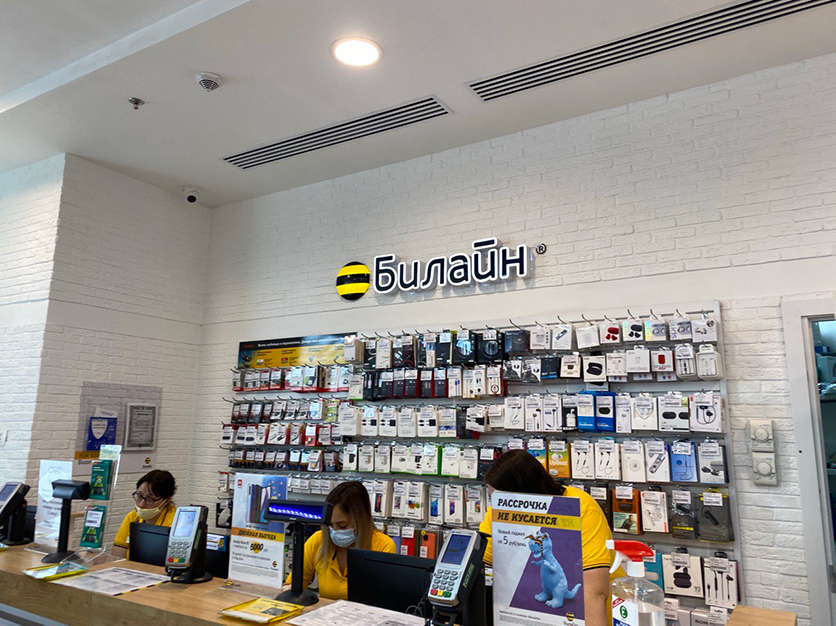
Вы не сможете подключить eSIM на Apple Watch любой версии, поколения и страны покупки. Это невозможно у всех операторов в России, и перспектив здесь пока никаких.
Также придётся разочаровать владельцев любых поколений iPhone с двумя физическими SIM-картами: у вас нет функции eSIM ни в каком виде.
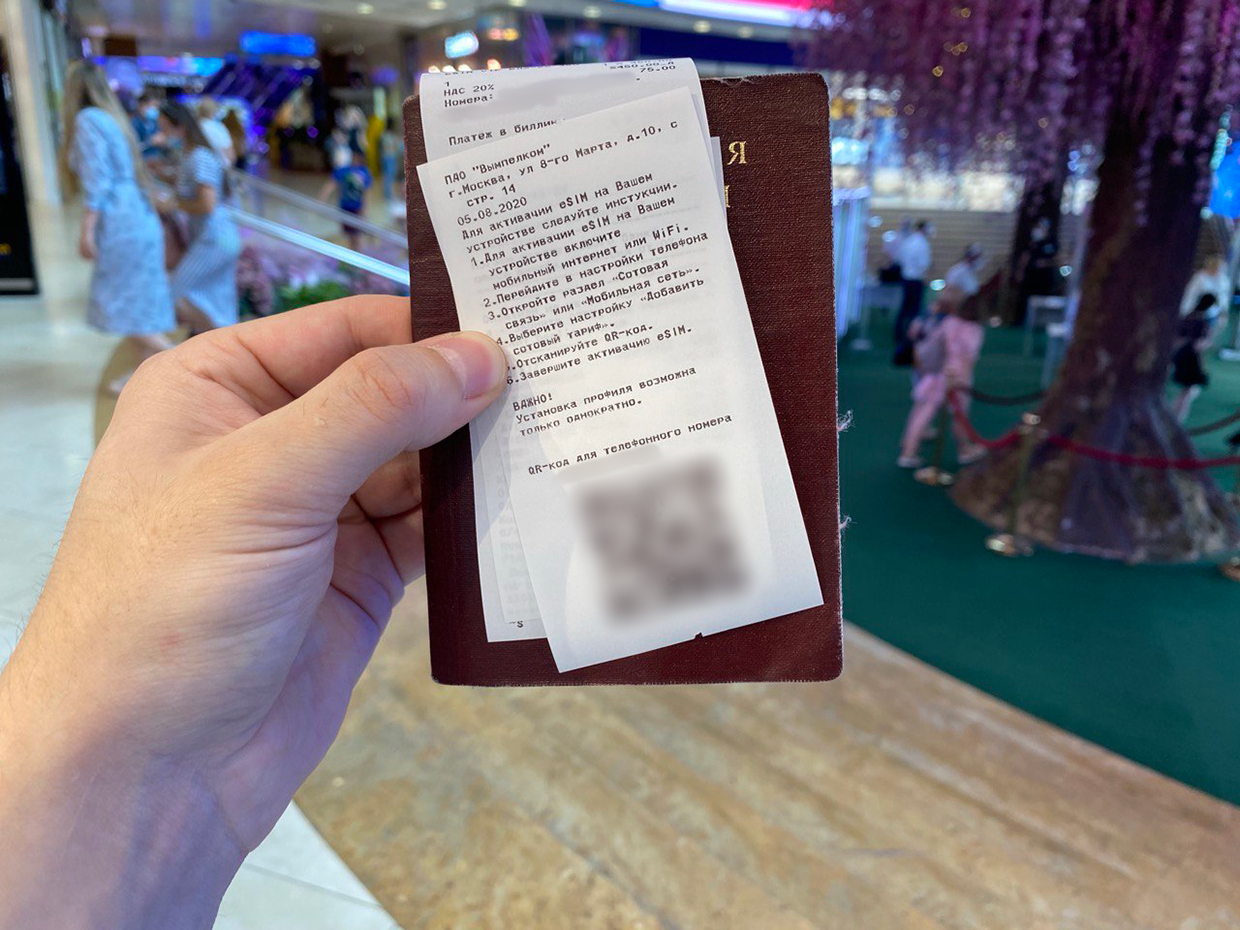
На чеке напечатан QR-код и короткая инструкция, что с ним дальше делать. Наводите камеру айфона на код, нажимаете на предложение о добавлении тарифа – и всё, дальше просто настраиваем новый тариф.
С момента получения чека сотрудники салона вам не нужны, вы можете выйти и активировать тариф в любой удобный момент. Только не тяните, потому что физическая версия SIM-карты будет оперативно заблокирована при оформлении eSIM. А так можно и без связи остаться.
Зачем нужна виртуальная карта
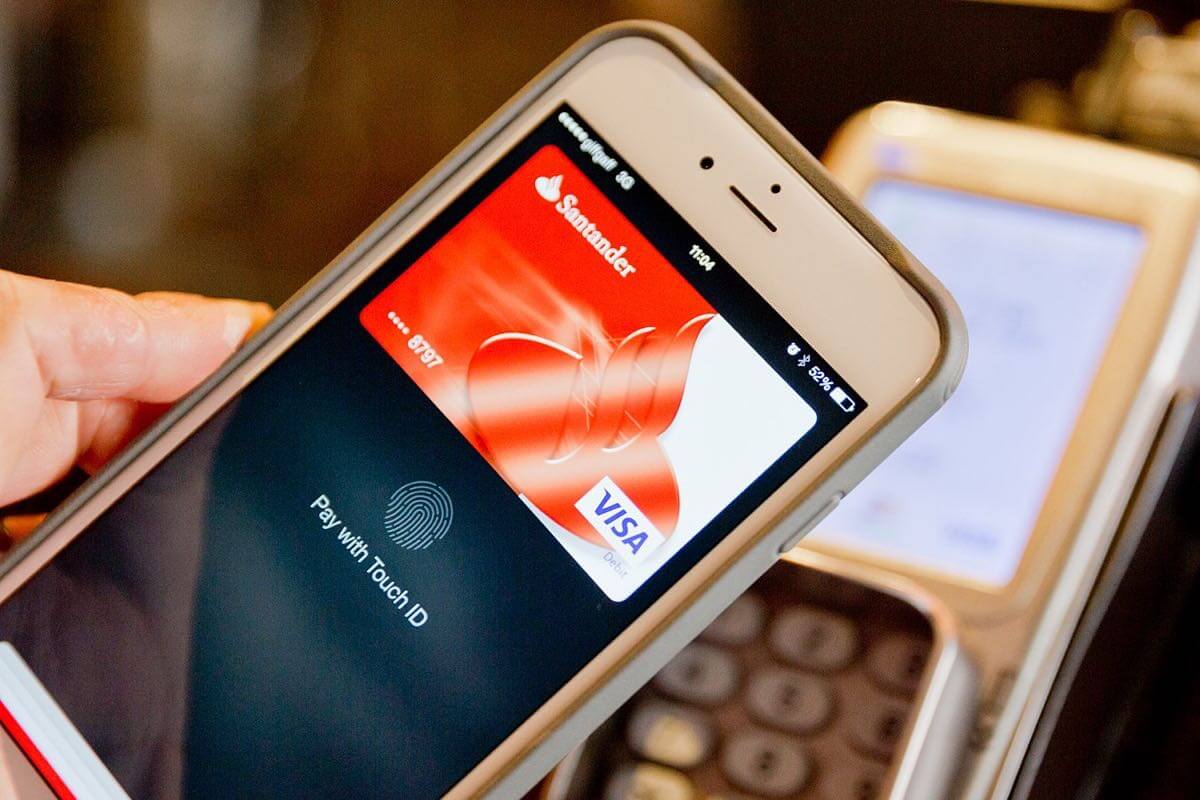
Как настроить eSIM от Tele2 на iPhone в России
Мы уже сообщали, что сегодня российский оператор Tele2 первым в стране начал выдачу виртуальных SIM-карт, также известных, как eSIM. Несмотря на ряд особенностей, сопровождающих процесс подключения, это реальная технология, которой абоненты американских и европейских операторов пользуются уже достаточно давно. Мы разобрались, как осуществляется подключение к eSIM, куда для этого нужно идти и что делать после подключения, чтобы все заработало как нужно.

По состоянию на 29 апреля подключиться к eSIM можно только в шести салонах связи Tele2, которые находятся в Москве.
Что, если я потеряю смартфон с eSIM?
Вы сможете сохранить номер eSIM и получить обычную SIM‑карту, а затем пользоваться ею в новом смартфоне. Мобильные операторы уже думают над тем, чтобы все эти вопросы можно было решать онлайн, только с eSIM и без вашего визита в салон связи.
Потерять смартфон с обычной SIM‑картой страшнее: злоумышленники могут получить доступ к вашим аккаунтам, деньгам на мобильном и банковском счету, даже если сам смартфон защищён паролем. Для этого им достаточно переставить SIM‑карту в другой смартфон и попробовать восстановить доступ к аккаунтам с помощью SMS‑кодов.
С eSIM такое невозможно: чип физически нельзя извлечь из смартфона. А значит, встроенная SIM‑карта в гаджете, защищённом паролем, графическим ключом или биометрической аутентификацией, — это новый уровень безопасности.
Как настроить виртуальную карту

Виртуальная карта настраивается как обычная: все те же функции, что очень удобно
Виртуальный номер будет незаменимым, если вам нужен временный или, напротив, постоянный номер для особых случаев. Этот номер вы сможете использовать без и даже мобильная сеть не обязательна. Для того чтобы его завести, не нужно никуда ходить — достаточно иметь под рукою смартфон. Отвечаем на самые важные вопросы о виртуальном номере МТС.
Поначалу услуга «Виртуальный номер» будет доступна только для московских абонентов МТС, но география сервиса будет постепенно расширяться. Со временем сервисом смогут пользоваться и клиенты других мобильных операторов.
Почему номер называется виртуальным? Сам номер не вымышленный, но для его работы не нужна а получить его можно без посещения салона связи. Вашему смартфону понадобятся доступ в интернет и мобильное приложение МТС Коннект. Зачем нужен виртуальный номер, если у меня есть обычная SIM-карта?Виртуальный номер — это удобное дополнение к вашему постоянному номеру для случаев, когда использование обычного номера нежелательно.
Например, вы заполняете анкету на получение бонусной карты. Если вы там укажете свой постоянный номер, то вместе с картой получите и рекламный спам. Выход — виртуальный номер МТС.
Или вы даёте объявление о продаже квартиры или автомобиля. Дайте свой основной номер в этом объявлении, и вас замучают звонками и после того, как вы продали что хотели. А виртуальный номер можно отключить сразу после сделки.
Подобная же история с сайтами знакомств. Пока вы в поиске, вовсе не обязательно делиться с каждым встречным своим мобильным и рисковать тем, что вас может замучить своим нежелательным вниманием.
Привяжите виртуальный номер к своей банковской карте или к важным аккаунтам в соцсетях, не используйте этот ни для чего другого — это повысит вашу финансовую безопасность и защиту ваших личных данных.
Разделить рабочие и нерабочие звонки и SMS, личное и очень личное, решить сиюминутно — для всего этого годится виртуальный номер. Если нужно, заведите их хоть пять — все они будут в вашем обычном смартфоне. При этом вы сможете отключить приём звонков по любым таким номерам.
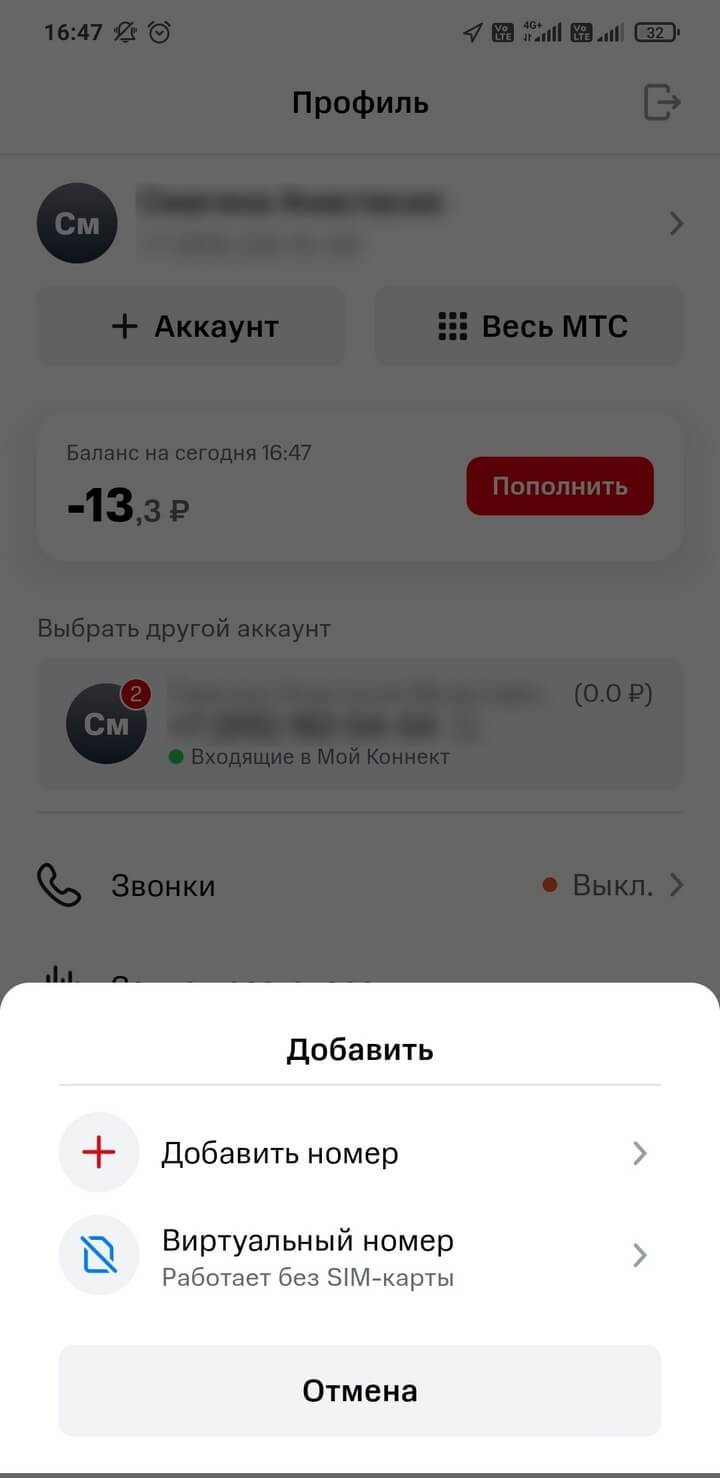
Небольшой совет: используйте бесплатное приложение Мой МТС для того, чтобы следить за всеми вашими номерами, как виртуальными, так и нет. Вы сможете отслеживать баланс и пополнять его, подключать и отключать услуги, следить за списаниями, менять тариф.
Могу ли я звонить с виртуального номера вне зоны действия сотовой сети? Да! Это очень удобно. Если в месте, где вы находитесь, «не ловит», но есть вы останетесь на связи. Полезно это и за границей, где пользоваться интернетом от местного сотового оператора дорого, но часто есть бесплатный Виртуальный номер работает только при наличии интернета. Но как мне смогут позвонить, если я к интернету не подключён? При отсутствии доступа к и мобильному интернету установите переадресацию на свой постоянный номер, и тогда важный звонок по виртуальному номеру вы не пропустите. Не знаете, как настроить переадресацию? Прочитайте здесь.Да, и получать тоже. Условие — подключение к интернету.

Все виртуальные номера подключаются по тарифному плану «Посекундный». Но вы можете сменить тариф на любой другой.
Выбирая тариф для виртуального номера, учитывайте, что звонки абонентам МТС через приложение МТС Коннект бесплатны и не расходуют минуты из подключённых к номеру пакетов.
Важно знать, что мобильный интернет, благодаря которому работает виртуальный номер, оплачивается с вашего основного номера по его тарифу, и, скажем, за границей это может быть недёшево. В подобных случаях может пригодиться бесплатный
Если мне номер больше не нужен, как мне от него отказаться? Закрыть номер можно в любом салоне связи МТС либо ничего не предпринимать, поскольку номер автоматически блокируется, если вы в течение долгого времени им не пользуетесь. Номер перестанет работать при отрицательном балансе на счету. Сколько стоит виртуальный номер от МТС?Виртуальный номер МТС стоит 49 рублей в месяц — эта сумма будет списываться с лицевого счёта этого самого номера. При подключении с банковской карты абонента списывается 99 рублей: 49 рублей — за саму услугу, а 50 рублей остаются на лицевом счёте нового номера. С этого же счёта будут списываться все услуги, которые вы станете использовать на виртуальном номере: звонки, SMS и так далее.
Если вы подключаете «красивый» виртуальный номер, за это взимается дополнительная плата. Стоимость вы увидите при выборе номера.
А если нужно получить для моего виртуального номера SIM-карту? Это можно сделать в салоне МТС. После этого номер перестанет быть виртуальным и плата в 49 рублей за это (см. предыдущий вопрос) перестанет сниматься. Как подключить виртуальный номер?В мобильном приложении МТС Коннект в описании сервиса «Виртуальный номер» нажмите «Подключить».
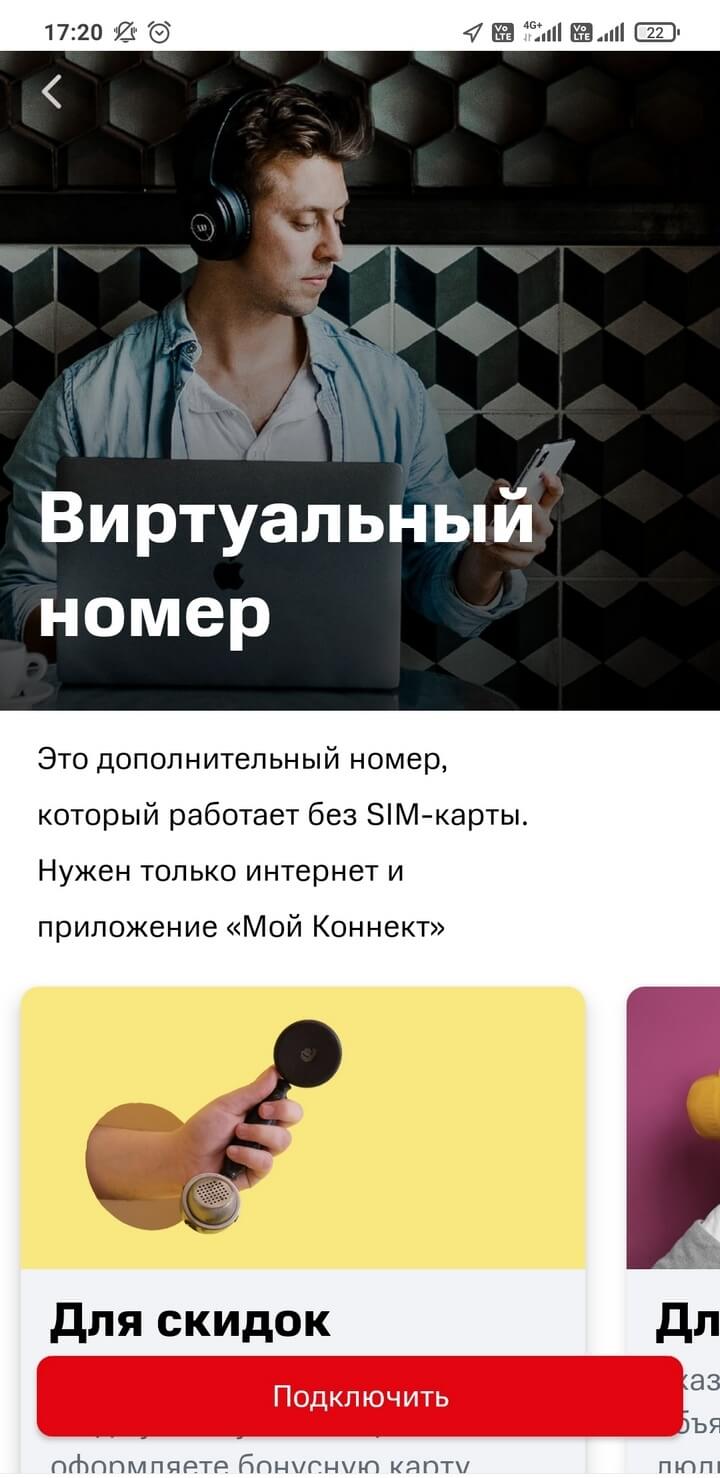
Далее выбирайте категорию номера: бесплатный или «красивый» (последний может стоить до 26 тысяч рублей).
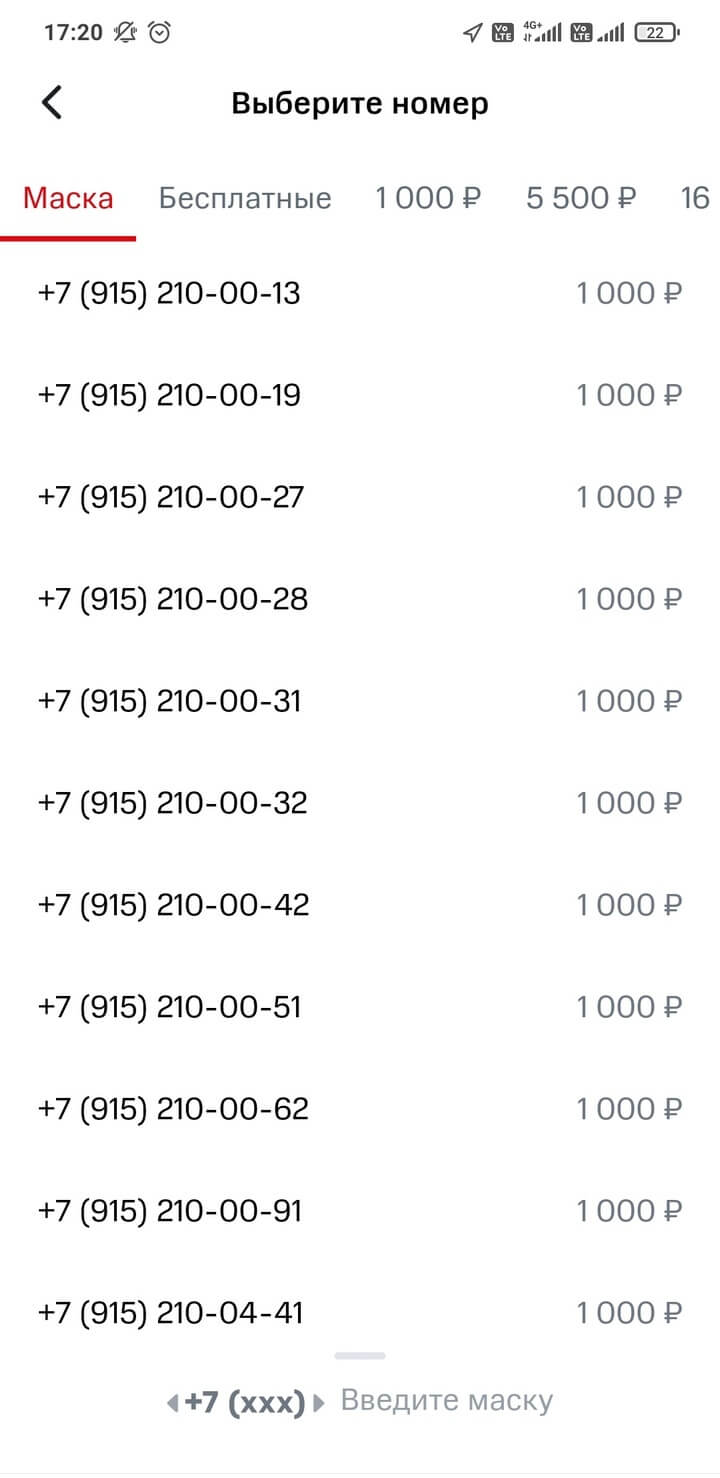
Затем ознакомьтесь с условиями тарификации, введите адрес своей электронной почты, если потребуется.
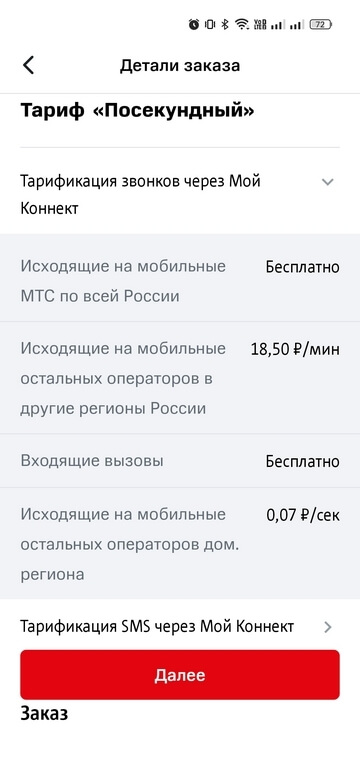
Соглашайтесь с условиями договора и оплачивайте. Например, с помощью Apple Pay.

После этого в среднем в течение пяти минут вы сможете пользоваться новым номером в МТС Коннекте — просто немного подождите. Все ваши виртуальные номера в приложении будут помечены иконкой с перечёркнутой
Как подключить eSIM
Для чего нужна виртуальная карта на Айфоне

Рассказываем, чем хороши и полезны виртуальные карты
Установка физической SIM-карты
Вставьте конец небольшой скрепки или инструмента для извлечения SIM-карты в отверстие лотка для SIM-карты на боковой панели iPhone, чтобы вынуть лоток.

Примечание. Форма и положение лотка для SIM-карты зависит от модели iPhone, а также от Вашей страны и региона.
Извлеките лоток из iPhone.
Установите SIM-карту в лоток. Скошенный уголок поможет определить правильное положение карты.
Вставьте лоток назад в iPhone.
Если Вы уже настроили PIN-код для SIM-карты, внимательно введите PIN-код, когда отобразится соответствующий запрос.
ПРЕДУПРЕЖДЕНИЕ. Не пытайтесь угадать PIN-код для SIM-карты. При вводе неверного PIN-кода Ваша SIM-карта может быть полностью заблокирована, и Вы не сможете совершать телефонные звонки и включать передачу данных по сотовой сети посредством своего оператора, пока не установите новую SIM-карту. См. статью службы поддержки Apple Использование PIN-кода SIM-карты на iPhone или iPad.
Как на iPhone пользоваться двумя и более мобильными номерами одновременно: инструкция
В России не продаются двухсимочные iPhone. Тем не менее, не покупая ещё один гаджет, на вашем смартфоне Apple можно быстро завести ещё один номер, который будет работать вместе с основным. Второй номер может быть и временным (вы дали объявление), и постоянным (вы разделяете работу и всё, что за её пределами). Итак, простая инструкция для абонентов МТС.
Ваш второй (а если понадобится, то и третий, четвёртый и даже шестой) номер на iPhone будет работать благодаря приложению МТС Коннект. В нём вы оформите нужное количество номеров и сможете на них принимать звонки и звонить сами, общаться по SMS. И ваш номер на и все дополнительные номера будут работать вместе, не мешая друг другу, переключаться между ними не потребуется. Ключевое условие лишь одно — у вас должен быть стабильный доступ к мобильному интернету или Итак, сначала установите МТС Коннект.

Нажмите «Войти» и авторизуйтесь по номеру телефона.
Завести себе дополнительный номер пока можно только абонентам МТС московского региона при условии, что их основной номер оформлен как частный. В дальнейшем география сервиса расширится.


В SMS вам придёт код, введите его для подтверждения.

После авторизации приложение попросит разрешения на доступ к вашим контактам, микрофону, местоположению, а также на отправку уведомлений. Подтвердите все запросы.
Войдите на вкладку «Профиль» и нажмите на «Подробнее».

Нажмите на кнопку «Подключить».

Здесь нужно выбрать вариант — бесплатный или платный. Чем выше цена, тем номер красивее.

Все виртуальные номера изначально подключены к тарифному плану «Посекундный». После оформления вы сможете поменять тариф любым обычным способом, если захотите.
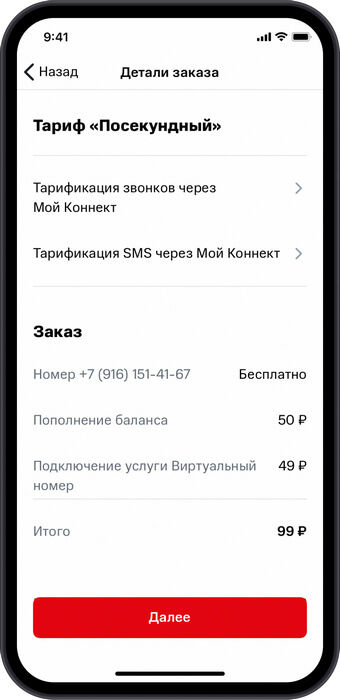

Теперь введите адрес своей электронной почты, а затем подтвердите его с помощью кода, который придёт в письме.

По закону, все абоненты должны подтверждать актуальность персональных данных, по которым подключены их номера. Если данные по вашему основному номеру не были подтверждены, это нужно сделать, а затем уже подключать виртуальный номер.
Подтвердить данные можно в личном кабинете абонента МТС. Ссылка в приложении МТС Коннект перенаправит вас на нужную страницу в настройки, где можно ввести номер паспорта или другого документа и прикрепить фото.

В завершение данного этапа анкета отправится на проверку.
Если вы купили на которую оформляете виртуальный номер, недавно и не в салоне МТС, если после приобретения меняли фамилию, паспортные и другие данные, вас могут пригласить в ближайший офис для подтверждения с паспортом.
В остальных случаях никуда ходить не придётся.

Если ваши паспортные данные уже есть в личном кабинете и подтверждены, то вы можете сразу подписывать договор. Если нет, то вернитесь к оформлению виртуального номера после подтверждения.
Как добавить виртуальную карту в Apple Pay
Карта удобна не только для оплаты в интернете, но и в повседневной жизни. Ее легко добавить в Apple Pay. Как это сделать?

Создание виртуальной карты займет не более 5 минут

Карта виртуальная, но дизайн у нее можно выбрать: такой редко встретишь у обычных карт
И что, работает теперь как физическая?
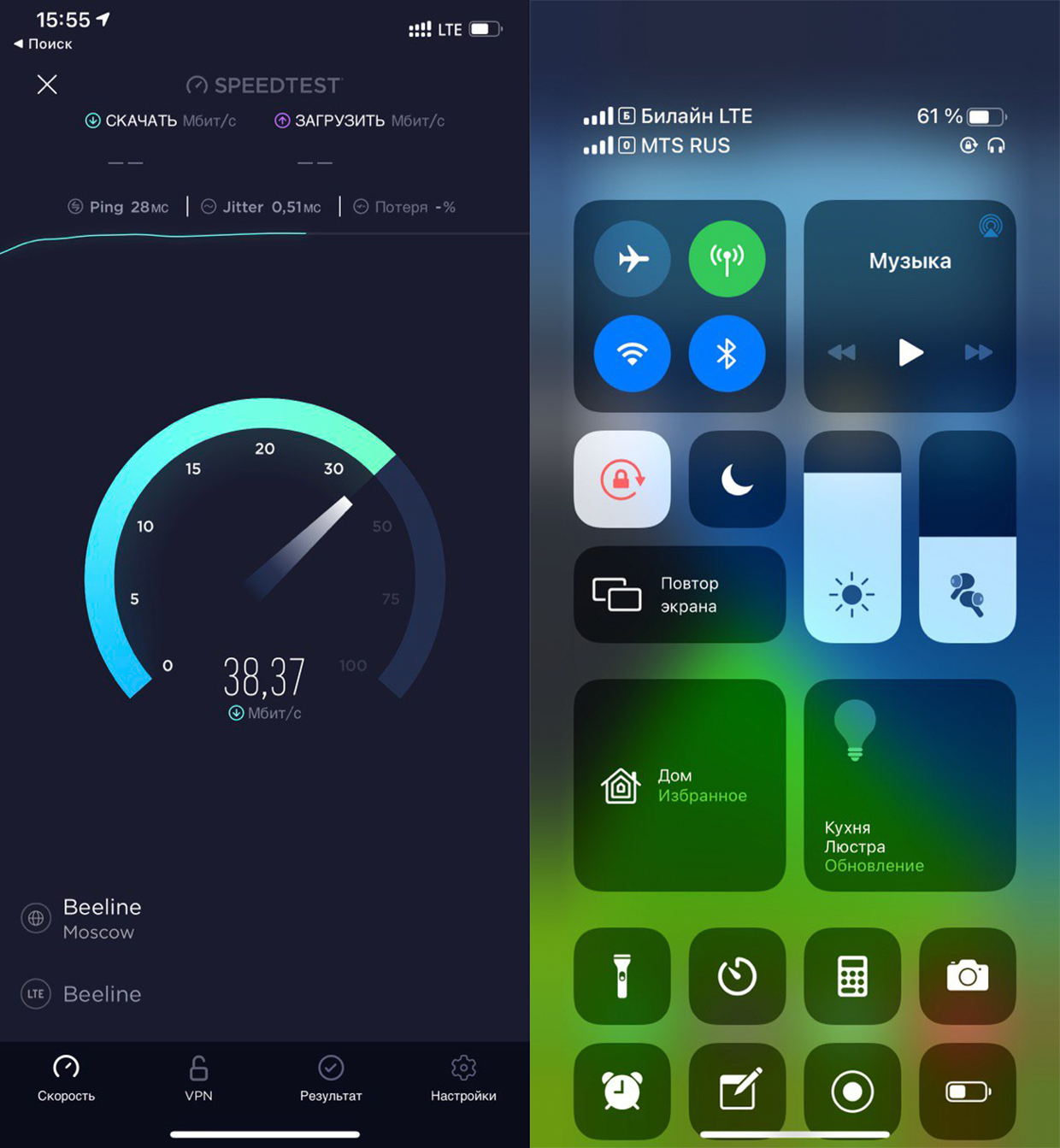
Да. Повторять, что говорил в прошлый раз, здесь не буду, кроме главного: и сеть, и мобильный интернет работают нормально. Скорость конкретно в ТЦ Европейский не хватает звёзд с неба, но что поделаешь, вины eSIM в этом нет.
Очень давно топлю за eSIM везде и поэтому рад ему даже в текущей (весьма ограниченной) российской реализации. Жаль только, что нет варианта с удалённым подключением без визита в салон.
Благодаря eSIM, в одном-единственном айфоне можно держать безгранично много операторов, номеров и/или тарифов. Это удобно, особенно в поездках по России и за городом. Имея весь «веер» карточек в памяти iPhone, парой тапов включите кого угодно и останетесь на связи.
Лично у меня осталось только два вопроса:
1. Когда eSIM появится у МТС?
2. Когда eSIM появится у Yota?
Жаль только, что теперь я к ним схожу явно нескоро.
(39 голосов, общий рейтинг: 4.56 из 5)🤓 Хочешь больше? Подпишись на наш Telegram. . и не забывай читать наш Facebook и Twitter 🍒

Как работает виртуальная карта
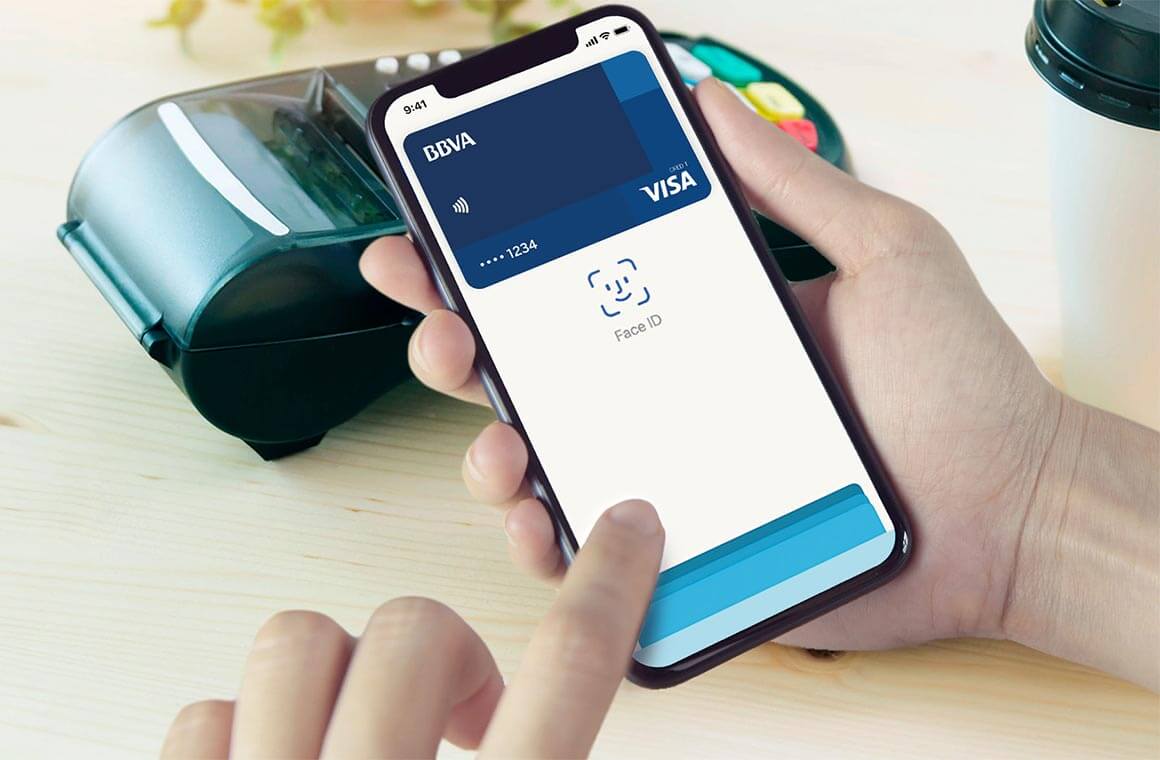
Виртуальная карта работает как обычная, но с ней нет шансов остаться без денег
Использование двух SIM-карт, одна из которых eSIM
iPhone XS, iPhone XS Max, iPhone XR и более поздних моделей поддерживают две SIM-карты: карту nano-SIM и карту eSIM 1 . eSIM — это цифровая SIM-карта, которая позволяет активировать тарифный план сотовой связи вашего оператора без необходимости использовать физическую карту nano-SIM.
Что такое режим двух SIM-карт?
Вот несколько способов использования двух SIM-карт:
- один номер используется для рабочих, а другой — для личных нужд;
- во время пребывания за границей используется тарифный план местного оператора;
- один тарифный план используется для голосовой связи, а другой — для передачи данных.
1. Карты eSIM для iPhone недоступны на территории континентального Китая. В Гонконге и Макао карты eSIM поддерживаются на iPhone 12 mini, iPhone SE (2-го поколения) и iPhone XS. Узнайте об использовании двух карт nano-SIM на территории континентального Китая, в Гонконге и Макао.
2. Технология Dual SIM Dual Standby (DSDS) позволяет использовать обе SIM-карты для осуществления и приема вызовов.
Сведения о сети 5G и двух SIM-картах
Чтобы использовать сеть 5G с двумя SIM-картами на iPhone 12, iPhone 12 mini, iPhone 12 Pro или iPhone 12 Pro Max, убедитесь, что на устройстве установлена iOS 14.5 или более поздней версии.
Как настроить вторую сим-карту на iPhone
Из-за того, что в iPhone XS, XS Max и XR (только они поддерживают eSIM) установлен только один радиомодуль, придется задать приоритет новому номеру. При желании его можно назначить основным или дополнительным.
iPhone, например, позволяет задать, с какого номера звонить конкретным абонентам из вашего списка контактов.
- Для этого запустите приложение «Контакты»;
- Выберите нужный контакт и нажмите «Предпочитаемый тариф»;
- Теперь задайте номер, который будет использоваться для связи этим контактом;
- При желании SIM-карту можно выбрать перед совершением звонка, либо использовать ту, с которой был осуществлен последний звонок.
А для путешественников это удобно?
Сейчас этот вопрос, увы, не актуален, но когда мы вновь станем путешествовать, нам точно понадобится связь в поездке. Операторы многих стран уже давно поддерживают eSIM. Сразу по приезде вы можете активировать профиль с самыми удобными тарифами своего оператора, чтобы не потратить все деньги на мобильный интернет и связь с родными. А дома в несколько кликов переключиться на привычный тарифный план.
Местные операторы в некоторых странах также предлагают решения для eSim. Для этого надо скачать приложение оператора (это стоит сделать ещё дома), а по приезде установить через него eSIM, выбрать тариф с подходящими вам настройками и оплатить его.
У некоторых зарубежных операторов схема активации тарифа на вашей eSIM может оказаться более сложной. Например, сначала скачать приложение, зарегистрировать eSIM через сгенерированный на сайте оператора QR‑код (для этого вам будет нужен второй гаджет), через это же интернет‑соединение открыть приложение и уже там создать аккаунт и купить пакет услуг.
Правда, условия у зарубежных операторов обычно не очень привлекательные: за несколько дней в поездке вы потратите больше, чем за месяц дома. Например, 15 евро за 5 ГБ и минимальная сумма пополнения в 15–25 евро — обычное явление.
С «Тинькофф Мобайл» в роуминге вы можете выбрать подходящие пакеты минут и мегабайтов, чтобы не переплачивать. Вам не нужно будет покупать отдельную местную SIM‑карту или карту для путешествий — достаточно просто переключиться на нужный профиль в меню.
Где подключить eSIM в России
В СМИ фигурирует информация о пяти точках подключения, но представители оператора уточнили, что что на самом деле их шесть. Вот их адреса:
По словам представителей Tele2, в скором времени число офисов, где можно оформить eSIM, будет увеличено до 88.
Российское законодательство приравнивает выдачу eSIM к клонированию SIM-карт. Поэтому, чтобы ничего не нарушать, придется сначала оформить физическую симку, абонентский профиль которой будет записан на ваш смартфон. Как только профиль запишут на смартфон, сама симка станет недействительной. Это обязательный шаг, который, к сожалению, обойти никак нельзя.
Виртуальная SIM-карта 4+
Вы это знали? Вы можете использовать свой виртуальный поддельный номер для верификации любого онлайн-сервиса, который запрашивает номер мобильного телефона. Защитите свою частную жизнь, и вам никогда не придется сообщать свой реальный номер третьему лицу.
оддельный виртуальный номер
Мы предлагаем номера из разных стран. Вы можете использовать любой номер из любой страны по всему миру, чтобы отправлять и получать СМС,
Могу ли я использовать различные поддельные номера?
Да! На данный момент, вы можете добавить к своей учетной записи до десяти поддельных виртуальных номеров.
Верификация онлайн-сервисов
Получайте верификационные коды для WhatsApp или любого другого онлайн-сервиса, запрашивающего ваш номер мобильного телефона, такого как LINE, Facebook, Snapchat или Skype, чтобы защитить свою частную жизнь!
Преобразование физической SIM-карты в электронную карту eSIM
На моделях iPhone XS, iPhone XR и новее можно преобразовать физическую SIM-карту в электронную карту eSIM, если эта функция поддерживается Вашим оператором связи.

Откройте «Настройки» > «Сотовая связь», затем коснитесь тарифа сотовой связи с физической SIM-картой.
Коснитесь «Преобразовать в eSIM» и следуйте инструкциям на экране.
Безопасна ли виртуальная карта

Виртуальную карту легко заблокировать или перевыпустить
Управление тарифными планами сотовой связи для двух SIM-карт
Во время настройки моделей iPhone с двумя SIM-картами можно выбрать, как использовать каждый из номеров. Чтобы изменить эту настройку позднее, выполните описанные ниже действия.

Выберите «Настройки» > «Сотовая связь».
Убедитесь, что в разделе «Сотовые тарифы» включены два номера. Чтобы включить или выключить номер, выберите его и коснитесь «Включение этого номера».
Коснитесь «Сотовые данные», затем выберите номер по умолчанию. Чтобы разрешить iPhone использовать оба номера в зависимости от зоны охвата и доступности, включите параметр «Разрешить переключение для сотовых данных».
Может взиматься плата за роуминг, если «Роуминг данных» включен и Вы находитесь вне зоны покрытия сети своего оператора.
Коснитесь «Номер по умолчанию», затем выберите номер.
При использовании двух SIM-карт учтите следующее.
Функция «Вызовы по Wi‑Fi» должна быть включена для номера, чтобы на него могли поступать входящие вызовы, когда второй номер занят. Если Вам поступил вызов на один из номеров, а другой номер при этом занят и соединение по сети Wi‑Fi недоступно, iPhone использует сотовые данные номера, на котором идет разговор, чтобы принять вызов по другой линии. За это может взиматься дополнительная плата. Для номера, который находится в процессе разговора, должно быть разрешено использование данных в настройках сотовой связи (либо как номер по умолчанию, либо как второстепенный номер с включенным параметром «Разрешить переключение для сотовых данных»).
Если одна из линий занята, а функция «Вызовы по Wi‑Fi» отключена для определенного номера, любые входящие вызовы на этот номер (включая вызовы от экстренных служб) переадресовываются на автоответчик (при наличии услуги у оператора); уведомления о пропущенных вызовах не приходят.
Если настроена условная переадресация вызовов (при наличии у оператора) во время другого входящего вызова или при отсутствии устройства в сети, вызовы не могут направляться на автоответчик. Обратитесь к своему оператору, чтобы получить дополнительные сведения о настройке.
Если вызов совершается с другого устройства, например с компьютера Mac, с использованием ретрансляции через iPhone с двумя SIM-картами, будет использоваться номер, выбранный по умолчанию для голосовых вызовов.
Instant Hotspot и режим модема используют номер, предназначенный для сотовых данных.
Важно! Для доступа к услугам сотовой связи в сетях GSM и некоторых сетях CDMA может требоваться SIM-карта. Если iPhone был активирован в беспроводной сети CDMA, можно также использовать SIM-карту для подключения к сетям GSM, в основном в международном роуминге. На iPhone распространяется действие правил Вашего оператора беспроводной связи, которые могут включать запрет на смену оператора и роуминг даже по окончании обязательного минимального срока договора на обслуживание. Для получения дополнительной информации обращайтесь к своему поставщику услуг беспроводной связи. Доступность услуг сотовой связи зависит от беспроводной сети, модели iPhone и Вашего местоположения.
При выборе сотовых тарифов, особенно во время путешествий с iPhone, учитывайте стоимость передачи данных, голосовой связи и роуминга. См. раздел Просмотр или изменение настроек сотовых данных на iPhone.
Некоторые операторы позволяют разблокировать iPhone для использования с другим оператором (может взиматься дополнительная плата). Информацию о настройке и авторизации можно получить у своего оператора. См. статью службы поддержки Apple Снятие блокировки iPhone для использования с другим оператором связи.
Чем это вообще лучше обычной симки?
Прежде всего, это одна SIM‑карта для всех операторов связи и тарифных планов. Чтобы переключиться, достаточно просто выбрать другой профиль. Это занимает секунды, а все услуги доступны сразу после активации.
Сегодня «Тинькофф Мобайл» — единственный в России оператор, у которого получить eSIM можно не только бесплатно, но и дистанционно. С учётом самоизоляции это очень актуально. Достаточно быть клиентом банка «Тинькофф», оставить заявку на сайте, и через две минуты вы сможете пользоваться eSIM.
Управлять профилями и тарифами легко в приложении оператора. Вы можете настроить несколько профилей для eSIM: к примеру, выбрать тарифы с быстрым интернетом и недорогими звонками.
Что такое виртуальная SIM-карта и зачем она вам
Это электронная SIM‑карта. Название — сокращение от embedded SIM (встроенная SIM). По сути, eSIM — это специальный чип в смартфоне, который заменяет традиционную SIM‑карту. Он даёт возможность пользоваться услугами различных операторов связи, которые поддерживают эту технологию. Чтобы применять такую карту, нужно загрузить в устройство профиль оператора, то есть настройки тарифа.
Чип eSIM нельзя купить отдельно: он попадает в устройство на этапе производства. Именно поэтому не все смартфоны и планшеты поддерживают eSIM. Сегодня в России можно купить, например, такие устройства с eSIM:
- iPhone XS, XS Max, XR, 11, 11 Pro, 11 Pro Max с iOS не ниже 12.1;
- iPad Air 3, iPad Pro 3, iPad Mini 5 с iOS не ниже 12.1;
- Google Pixel 3 и новее с Android не ниже 10;
- Samsung Galaxy S20, S20+, S20 Ultra.
Чип eSIM физически есть в Apple Watch, но в России на умных часах сервис пока недоступен. Однако технология набирает популярность, и с каждым годом список будет расширяться.
Совместима ли eSIM с обычной SIM-картой?
Да, вы можете поставить в смартфон с eSIM и обычную пластиковую симку, и обе будут работать. Фактически это единственный способ сделать iPhone, официально поставляемые в Россию, двухсимочными. А можете обойтись одной eSIM и не покупать обычную SIM‑карту. Можно пользоваться двумя картами на одном смартфоне для разных нужд, если так выгодней. Например, на физической SIM‑карте у вас тариф с бесплатными минутами, а тариф eSIM больше подходит для мобильного интернета.
Если вы хотите использовать только eSIM, то в конкретный момент времени связаться с вами смогут только по одному номеру. Поменяете профиль — и новый номер будет доступен, а использованный ранее — временно не активен (пока снова не выберете в настройках предыдущий профиль).
Чтобы активировать нужный профиль, зайдите в раздел о сотовой сети на смартфоне. В самом профиле можно:
- Установить eSIM основным или дополнительным номером — это позволит переключаться между SIM‑картами при звонках и СМС.
- Выбрать карты по умолчанию для звонков и мобильного интернета. Для этого нужно в настройках перейти в меню «Мобильная сеть», выбрать нужный пункт («Мобильные данные» или «Настройки звонков») и определить операторов для каждого случая.
- Разрешить смартфону запоминать, какую карту вы использовали для связи с определённым номером. Процедура такая же, как в обычных двухсимочных телефонах. Вы просто выбираете через приложение «Контакты», кому и с какого номера звонить.
Также в настройках можно отключить профиль eSIM. Конкретные названия пунктов меню зависят от модели смартфона и версии ОС. Подробности — в инструкциях производителей:
Я подключил eSIM в Билайн. Всё работает, теперь 4 симки в айфоне

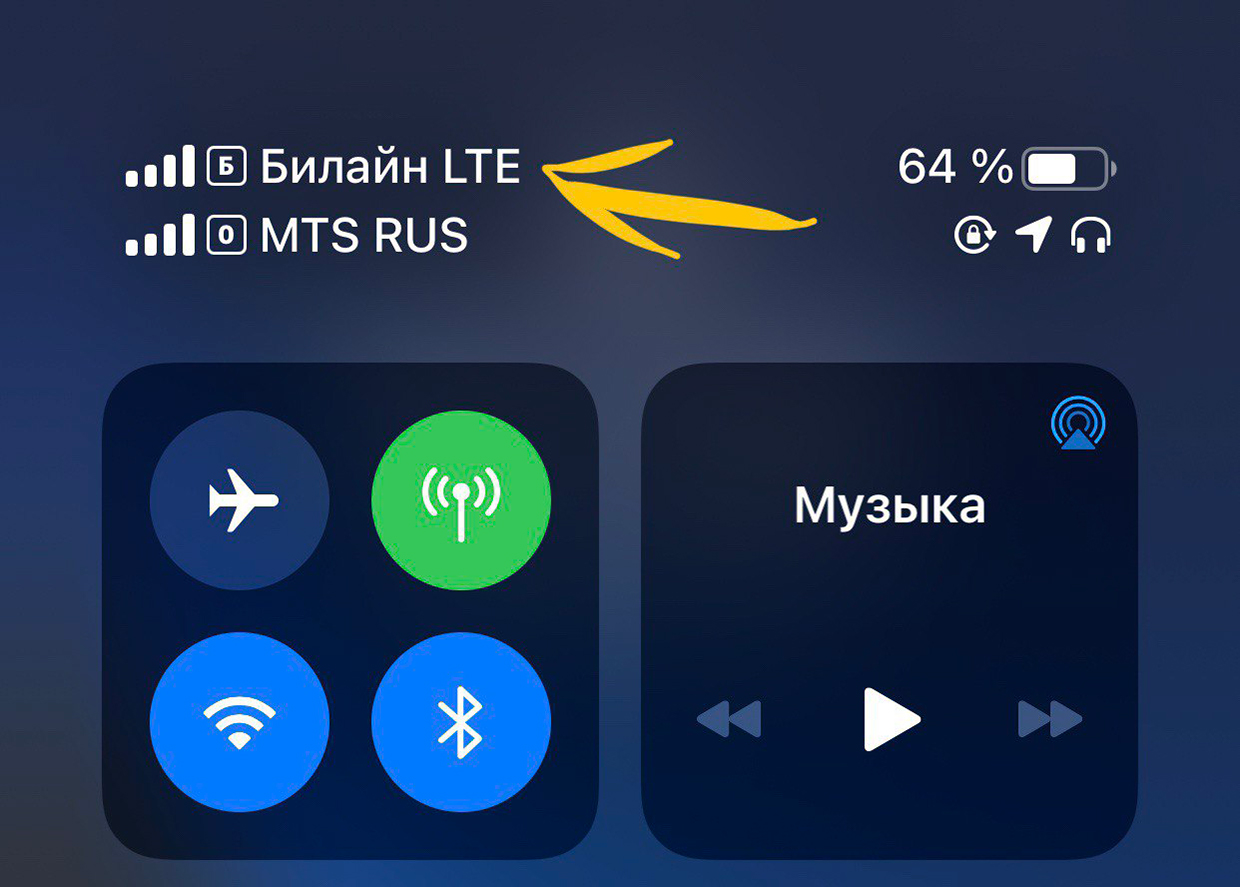
Меня зовут Никита, и я коллекционирую eSIM. Просто так получилось.
Друг за другом, отличились МегаФон и Билайн. Они присоединились к TELE2 и Тинькофф Мобайл (как бы тоже TELE2), оставив за бортом лишь двоих крупных «опсосов».
В тему: Я подключил eSIM МегаФона в России. Как это сделать, впечатленияРаз такое дело, то я решил завести и «цифровой» Билайн себе на айфон. Не успокоюсь, пока всех операторов туда не напихаю.
Как настроить интернет на eSIM
Чтобы выбрать номер, с которого вы будете выходить в Интернет, нужно уточнить их приоритетность.
- Для этого перейдите в «Настройки» — «Сотовая связь» и выберите пункт «Сотовые данные»;
- После этого выберите номер, который необходимо использовать для передачи данных по сотовой сети.
Судя по отзывам тех, кто уже успел опробовать eSIM от Tele2, в работе виртуальная симка ничем не отличается от физической. Качество голосовой связи, а также покрытие скорость интернета абсолютно идентичны, поэтому за это переживать точно не стоит.
Подписывайся на наш канал в Яндекс.Дзен, чтобы каждый день читать эксклюзивные материалы, которых нет на сайте.
Что вам понадобится
- iPhone XS, iPhone XS Max, iPhone XR или более поздних моделей с iOS 12.1 или более поздних версий.
- Оператор сотовой связи, поддерживающий карты eSIM
Чтобы использовать услуги двух операторов, ваш iPhone не должен быть привязан к оператору связи. В противном случае оба тарифных плана должны относиться к одному оператору. Если ваша первая SIM-карта предоставлена оператором сети CDMA, вторая SIM-карта не будет поддерживать эту сеть. Для получения дополнительной информации обратитесь к оператору.
Если вы используете корпоративный тарифный план подключения к сотовой сети, узнайте у своего администратора компании, поддерживается ли эта функция.
Настройка тарифного плана сотовой связи с использованием карты eSIM
На iPhone XS, iPhone XS Max, iPhone XR и более поздних моделей можно использовать физическую карту nano-SIM для тарифного плана сотовой связи и карту eSIM для одного или нескольких тарифных планов сотовой связи. Если у вас нет карты nano-SIM, а ваш оператор поддерживает ее, карта eSIM может служить вашим единственным тарифным планом сотовой связи. Предоставленная оператором карта eSIM хранится в цифровом виде на вашем iPhone.
Чтобы подключить второй тарифный план сотовой связи, отсканируйте QR-код, предоставленный оператором, воспользуйтесь приложением оператора для iPhone, установите назначенный тарифный план или введите данные вручную.
Сканирование QR-кода
- Откройте приложение «Камера» и отсканируйте QR-код.
- Когда отобразится уведомление «Обнаружен сотовый тариф», нажмите его.
- Нажмите «Продолжить» внизу экрана.
- Нажмите «Добавить сотовый тариф».
Если будет предложено ввести код подтверждения для активации карты eSIM, введите число, предоставленное оператором.
Подключение с помощью приложения оператора
- Перейдите в App Store и загрузите приложение оператора.
- Воспользуйтесь этим приложением, чтобы приобрести тарифный план сотовой связи.
Установка назначенного тарифного плана сотовой связи
В iOS 13 и более поздних версий некоторые операторы сотовой связи могут назначать тарифный план для установки. За дополнительной информацией обратитесь к оператору.
Если вам назначен тарифный план, выполните указанные ниже действия.
- Если появится уведомление «Сотовый тариф готов к установке», нажмите его.
- В приложении «Настройки» нажмите «Сотовый тариф готов к установке».
- Нажмите «Продолжить» внизу экрана.
Ввод данных вручную
При необходимости можно вручную ввести сведения о тарифном плане. Чтобы вручную ввести сведения о тарифном плане, выполните следующие действия.
- Перейдите в меню «Настройки».
- Нажмите «Сотовая связь» или «Мобильные данные».
- Нажмите «Добавить сотовый тариф».
- Выберите вариант «Ввести данные вручную» в нижней части экрана iPhone.
На iPhone можно хранить несколько карт eSIM, но использовать их можно только по очереди. Чтобы переключиться между картами eSIM, перейдите в меню «Настройки», нажмите «Сотовая связь» или «Мобильные данные», выберите нужный тарифный план и нажмите «Включение этого номера».
В следующих разделах подробнее описаны дальнейшие настройки iPhone.
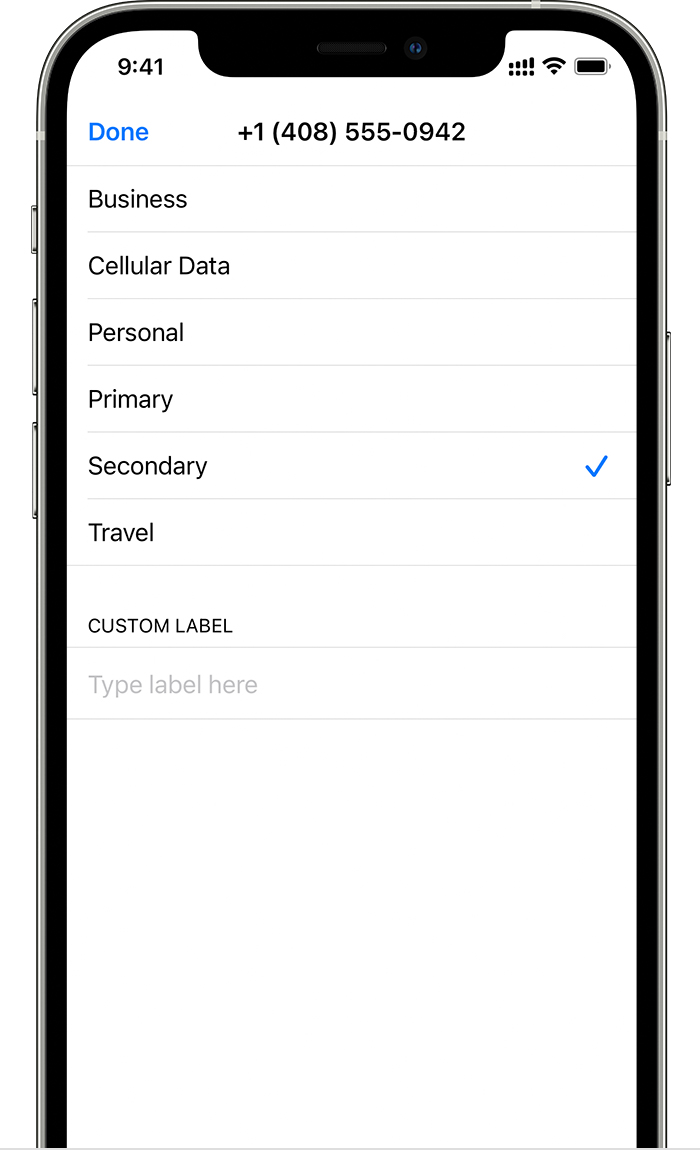
Обозначение тарифных планов
Тарифные планы необходимо обозначить после подключения второго из них. Например, один тарифный план можно обозначить «Рабочий», а второй — «Личный».
Если позже вы передумаете, обозначения можно изменить. Для этого перейдите в меню «Настройки», нажмите «Сотовая связь» или «Мобильные данные» и выберите номер, обозначение которого необходимо изменить. Затем нажмите «Этикетка сотового тарифа», выберите новое обозначение или введите свое.
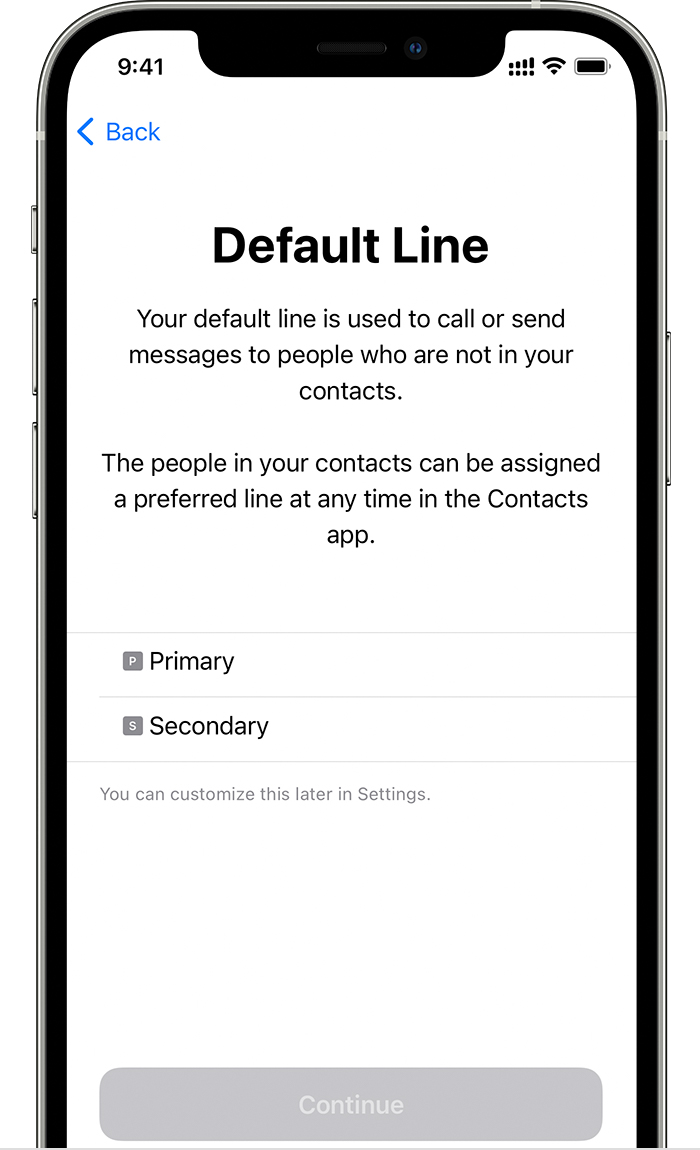
Установка номера по умолчанию
На этом экране можно выбрать номер по умолчанию или номер, который будет использоваться только для передачи данных по сотовой сети. Второй номер будет вашим номером по умолчанию. Если необходимо, чтобы iPhone использовал передачу данных по сотовой сети для обоих тарифных планов в зависимости от сигнала и доступности сотовой связи, включите параметр «Переключение сотовых данных».
Настроив два номера для iPhone, узнайте, как их использовать.
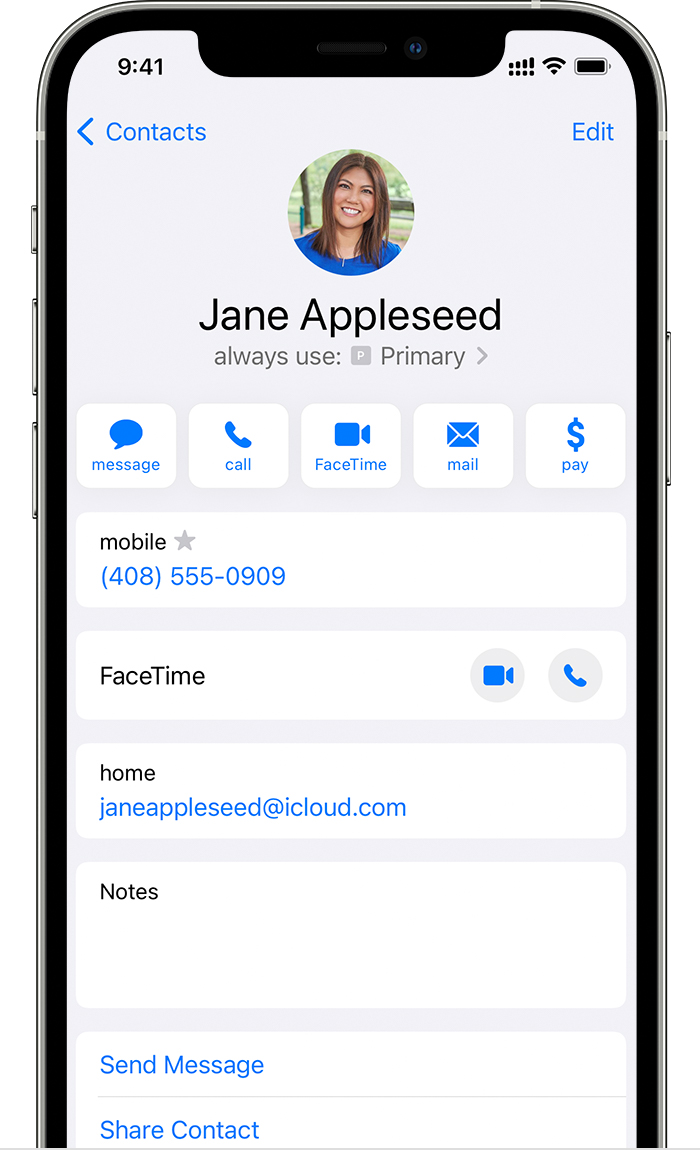
Разрешите iPhone запоминать, какой номер использовать
Не нужно каждый раз выбирать номер, с которого вы будете звонить контакту. По умолчанию iPhone использует номер, с которого вы звонили этому контакту в последний раз. Если вы не еще звонили контакту, iPhone использует номер по умолчанию. При необходимости можно указать, какой номер использовать для связи с тем или иным контактом. Выполните указанные ниже действия.
- Выберите контакт.
- Нажмите «Предпочитаемый сотовый тариф».
- Выберите номер, который вы хотите использовать для связи с этим контактом.
Осуществление и прием вызовов
Осуществлять и принимать вызовы можно, используя любой номер.
Если при использовании iOS 13 или более поздних версий вы разговариваете по телефону и оператор сотовой связи вашего другого номера поддерживает звонки по сети Wi-Fi, вы можете отвечать на входящие вызовы, поступающие на другой номер. Чтобы при разговоре по телефону с использованием номера, не предназначенного для передачи данных по сотовой сети, получать звонки на второй номер, необходимо включить параметр «Переключение сотовых данных». Если вы не отвечаете на вызов и у вас для этого оператора настроен автоответчик, вы получите уведомление о пропущенном вызове, а сам вызов будет переадресован на автоответчик. Проверьте, поддерживает ли ваш оператор сотовой связи звонки по сети Wi-Fi, и выясните у поставщика услуги передачи данных, не взимается ли за это дополнительная плата.
А для умного дома подойдёт?
Благодаря компактным размерам чипа eSIM можно использовать в гаджетах любых форм и размеров. Это и домашняя техника, от умных лампочек до мультиварок и пылесосов, и, к примеру, автомобили, в том числе беспилотные. В перспективе можно будет создавать собственные группы eSIM с единым тарифом, подключать их к единственному счёту, чтобы было комфортнее контролировать баланс.
В промышленных решениях eSIM также будут востребованы — они для этого и создавались. Операторам и компаниям, которые занимаются установкой оборудования, не придётся вручную извлекать сотни SIM‑карт и перепрограммировать большие объёмы устройств. Расходы на обслуживание крупных парков техники сократятся, а вместо рутинной работы можно будет посвятить время интересным творческим задачам.
Читайте также:


